Nagyon kreatívnak és előrelátónak kell lenni, ha teljes értékűen szeretnél használni szinte bármilyen PC-t vagy mobileszközt internetelérés nélkül. Ha nem kapcsolódsz online, nincsen friss tartalom, nem indulnak a játékok, nem tudod streamelni zeneválogatásodat és filmjeidet, na és persze se chat, sem közösségi média nincsen.
Ennél is bosszantóbb, amikor látszólag minden a legnagyobb rendben, a Wi-Fi stabil, az otthoni router üzemel, de valahogy mégsem jön az adat az internetről. Megmutatjuk, mit érdemes megpróbálni, mielőtt a szolgáltatódat hívod.
Előkészületek
A netkapcsolat stabilitása legalább annyira fontos, mint a sávszélesség. Ha az adatátvitel akadozik, kimaradnak csomagok, késik a visszaigazolás, a felhasználói élmény pocsék lesz. Indítsd újra routeredet és modemedet, frissítsd a firmware-eket és hálózati kártyáid drivereit. A gépeden kívül minden mást kapcsolj le otthoni hálózatodról és ha teheted, direktben a routerhez csatlakoztasd egy LAN-kábellel.
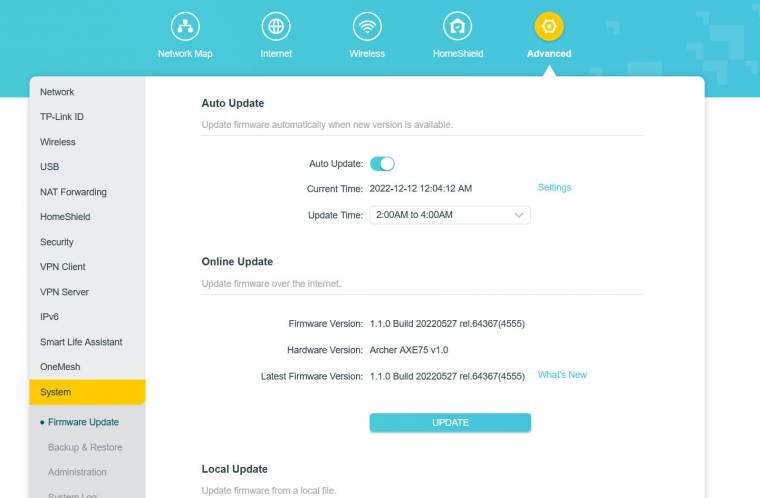
Amennyiben ezzel meg is oldódnak a gondjaid, a webről megszakadás nélkül érkezik az adat, a sebesség tökéletes, úgy az otthoni hálózatoddal van a gond. Próbáld meg csak egyesével visszakapcsolni az eszközöket a hálózatra és mindegyik után tesztelni. Itt is minden esetben ellenőrizd az IP-címeket, a netbeállításokat és azt, hogy az adott készülékhez nem jött-e ki újabb firmware.
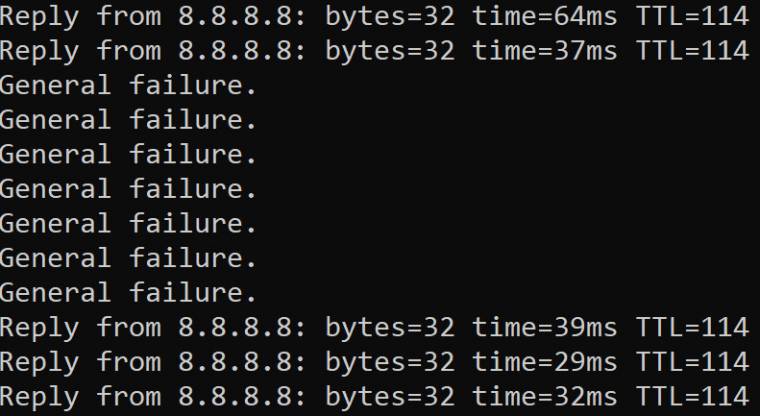
Pingelés
A Ping parancs a felderítésben segít. Ehhez a még mindig a routeredhez direktben kapcsolódó gépedről indítsd a
ping -t 8.8.8.8
parancsot a Windows parancssorának megnyitása után. Ez megállításig küldi az adatcsomagokat az adott IP-címre, majd méri, hogy mennyi időn belül kap visszaigazolást a csomag fogadásáról. Nagyjából 15-20 sort követően CTRL+C billentyűkombinációval leállíthatod.
Ha volt csomagvesztés, azt egyértelműen látni fogod és a végén is megkapod százalékos arányban. A "time" a visszaigazolási időt mutatja: ha itt nagy kilengéseket tapasztalsz, instabil az elérésed, ha pedig 100-200 ms-nál nagyobb ez az érték, egyszerűen lassú a kapcsolat, amit szintén ki kell vizsgálni. Ha teheted, másik PC-vel is végezd el ugyanezt a tesztet szintén egyenesen a routerhez csatlakozva, ha pedig két külön eszköz a modemed és a routered, a modemhez is csatlakozz kábelesen, majd ismételd meg a mérést. Amennyiben ebben a szituációban minden jól működik, a routerrel lesz a gond. Végezz rajta teljes gyári alaphelyzetbe állítást, majd ismét konfiguráld, és nézd meg, megszűnt-e a gond. Érdemes a router típusszámával és a hiba leírásával a neten is körbenézni, lehet, hogy ismert problémába futottál, amire van megoldás - vagy nincsen, de ez is hasznos információ, mert így tudod, hogy felesleges a kísérletezés, új routert kell vásárolnod.
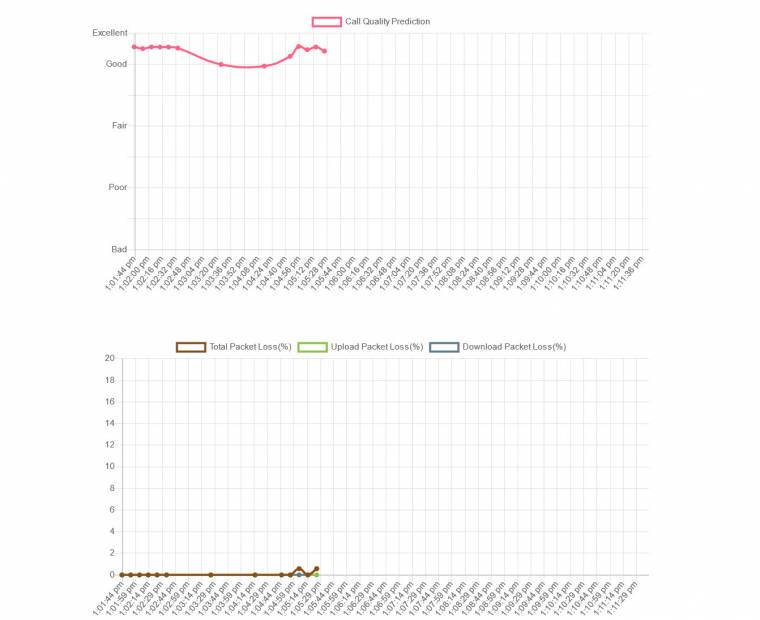
Online kapcsolódási teszt
Érdemes a Vsee ingyenes online tesztjét is lefuttatni, ami az elérési idő mellett az adatcsomag-vesztést is monitorozza, ezekről pedig látványos diagrammokat készít. A tesztet ezen az oldalon éred el. Az eredményt el is mentheted és akár szolgáltatód felé is elküldheted, segítendő a hibaforrás felderítését.
Amennyiben egyenesen a modemhez csatlakozva is folyamatosan csomagvesztést, magas pinget és a meghirdetettnél jelentősen gyengébb sebességet mérsz, jó eséllyel a modemeddel, vagy a szolgáltatód hálózatával van a gond - érdemes ilyenkor telefonálni, és akár helyszíni kivizsgálást kérni.

